1、方法1:首先我们打开一个Excel表格,可以看到里面有重复的数据,在数字旁的单元格旁边输入内容(重复数),将那一列都输入1,如图:

2、选中需要筛选重复值的单元格,如下图所示:

3、点击主菜单栏上的“插入”,在其工具里选择“数据透视表”,如图:

4、点击数据透视表,如图所示弹出一个对话框,选择新工作表,点击确定。

5、如图,选择数字,用鼠标把其拖入行标签,把重复数拖入数值中,重复值就出来了,大于1的都是重复。
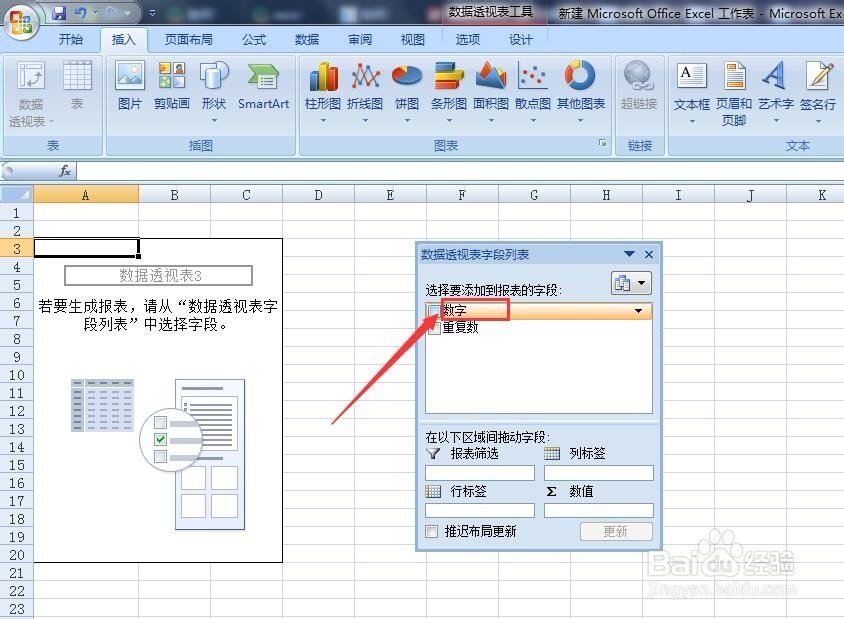

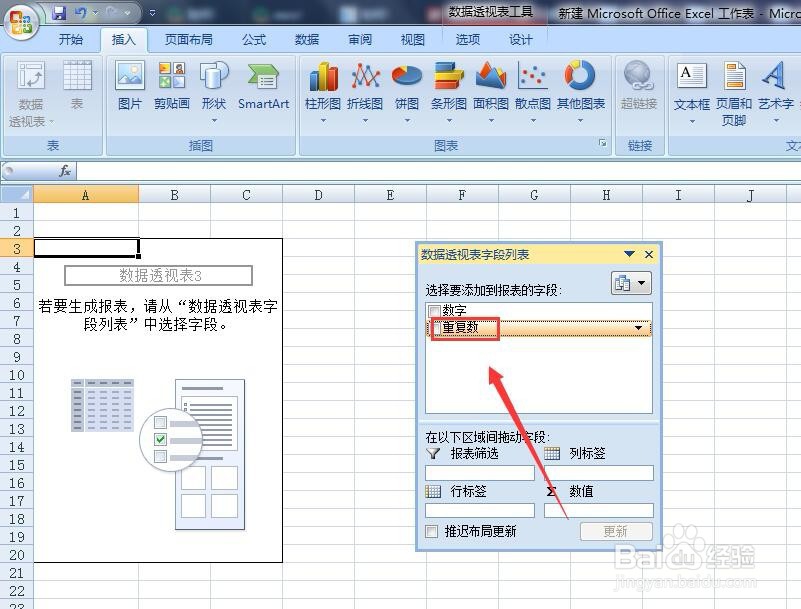
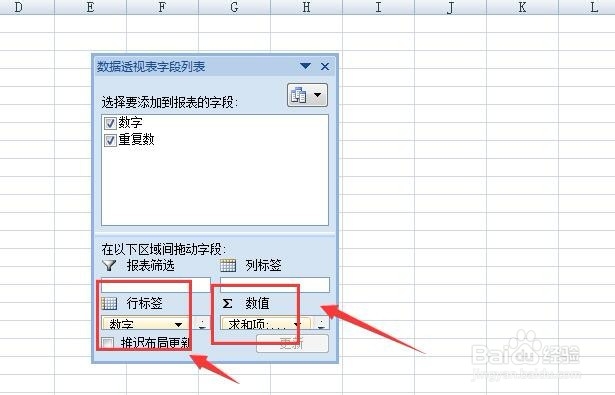
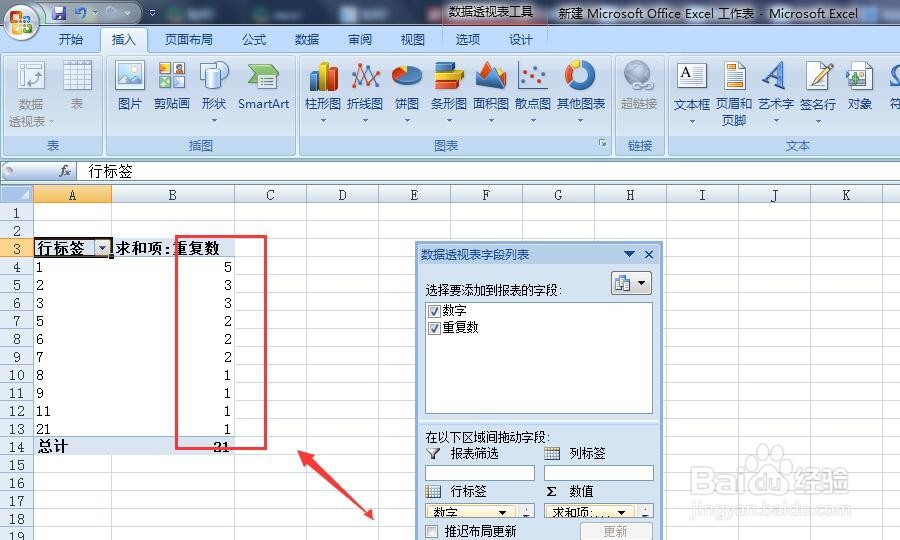
6、方法2:选中筛选区域,点击“开始”,选择“条件格式”,点击“突出显示单元格规则”中的重复值,如图:

7、在对话框中设置重复值的颜色,点击确定,显示设置颜色的都是重复值,如图: